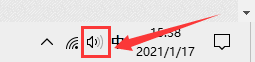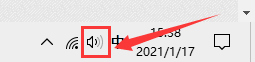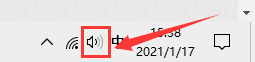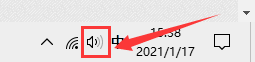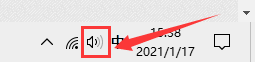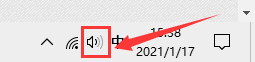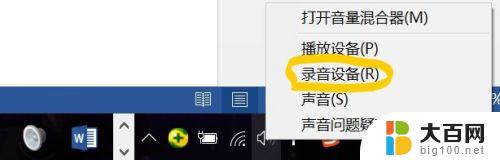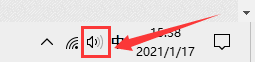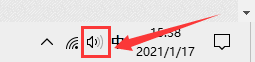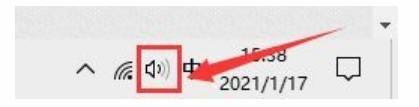电脑录屏 带声音 win10录屏工具怎么设置录制系统声音
更新时间:2024-05-19 17:41:04作者:jiang
在日常生活和工作中,我们经常需要用到电脑录屏带声音的功能,特别是在制作教学视频、演示文稿或者游戏实况录制时,在Win10系统中,有许多专业的录屏工具可以帮助我们实现这一目的,但是很多人不清楚如何设置录制系统声音。为了让大家更加方便地使用录屏工具,下面我们来详细讲解一下Win10录屏工具的设置方法,希望能对大家有所帮助。
操作方法:
1.首先,鼠标右键点击桌面右下角“声音”图标。
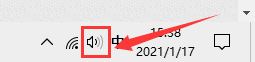
2.然后,在弹出的选择框中点击“声音”选项。
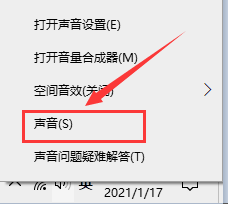
3.在弹出的对话框中,将选项卡定位到【录制】。鼠标右键点击“立体声混音”并选择“启用”。
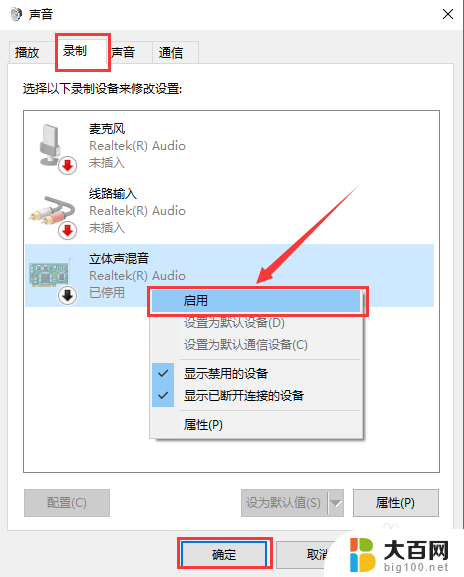
以上是关于如何录制带有声音的电脑屏幕的全部内容,如果有遇到相同情况的用户,可以按照本文的方法来解决。